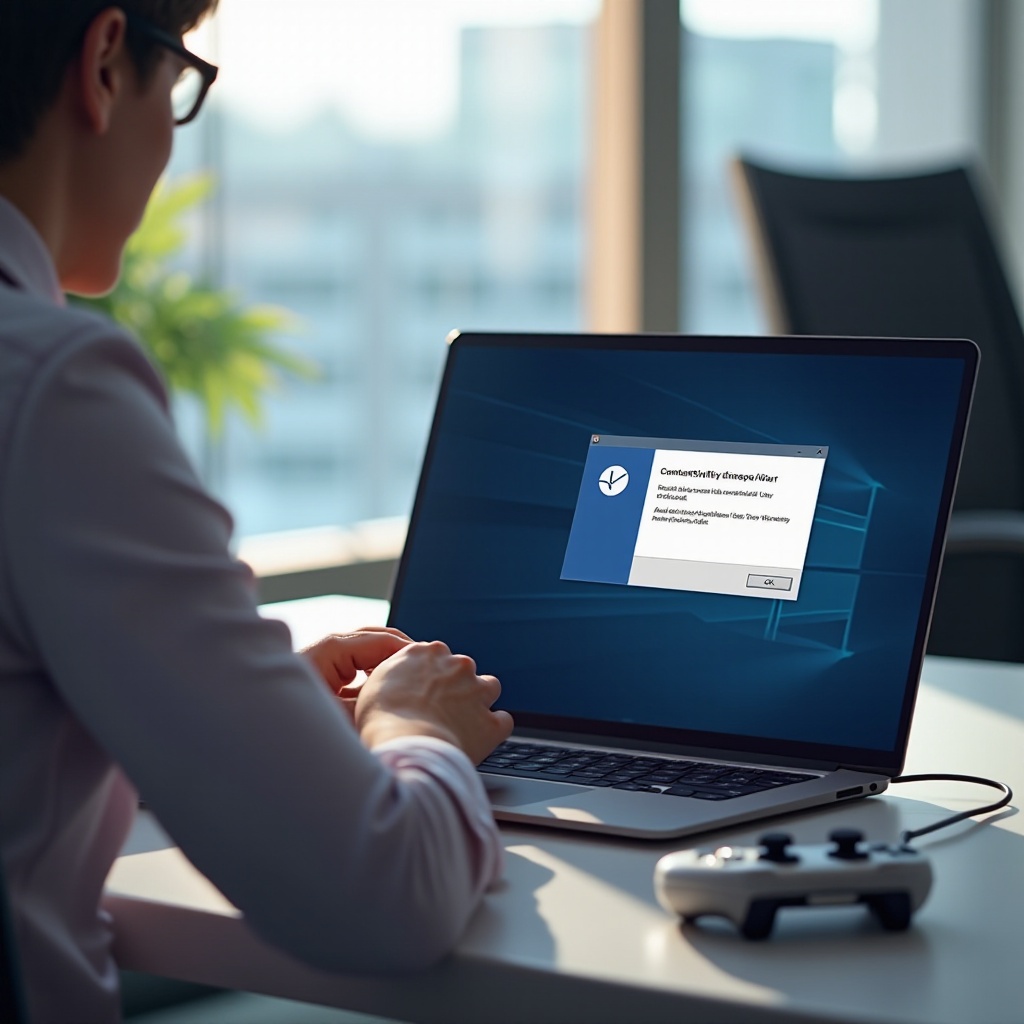紹介
Windows 10のロックスクリーンはデジタル世界へのゲートウェイであり、デバイスにアクセスするたびにトーンを設定します。カスタマイズすることで、個人化だけでなく機能的なメリットも提供し、日常体験が向上します。お気に入りの写真を表示したり、重要な通知を受け取ったりすることで、ロックスクリーンはデジタルライフの動的な一部となります。美学と実用性を融合させ、あなた独自のWindows 10ロックスクリーンを作るためのステップを探りましょう。

Windows 10ロックスクリーンの基本を理解する
カスタマイズに入る前に、デフォルトのロックスクリーンの基本機能に慣れ親しむことが重要です。通常、背景画像と時刻や日付などの基本的な通知が表示されます。これらの要素を認識することで、ニーズや嗜好に合った個別の調整の基礎が築かれます。基本的な機能を知ることで、パーソナライズオプションを最大限に活用できます。
ロックスクリーンの背景を変更する
ロックスクリーンを個人化する最も簡単な方法の1つは、その背景を更新することです。
- カスタム写真の設定:
- 「設定」 > 「個人用設定」 > 「ロックスクリーン」を開きます。
- 背景の下にある「画像」を選択します。
-
「参照」をクリックして、お気に入りの画像を選択します。
-
Windows Spotlightの利用:
Bingから毎日新しく美しい画像を体験してください。 -
ロックスクリーン設定で「Windows Spotlight」を選択します。
-
スライドショーの作成:
大切な思い出の回転表示を楽しんでください。 - 背景の下にある「スライドショー」を選択します。
- スライドショー用の画像が含まれたフォルダーを追加します。
背景を更新することで、デバイスの外観を一新し、個人的なつながりを提供し、コンピュータと対話するたびに感情的な関与を高めます。
ロックスクリーンウィジェットの追加と管理
ウィジェットを統合して、すぐに情報を得られるようにして、ロックスクリーンの機能性を向上させます。
- カレンダーイベントの表示:
- ロックスクリーン設定にアクセスし、「クイックステータスを表示するアプリを選択する」で「カレンダー」アプリを選択します。
-
デバイスを完全にロック解除することなく次のイベントを見ることができます。
-
メール通知の有効化:
- 「通知とアクション」設定からメール通知を有効にします。
-
メールアプリがロックスクリーンにクイックステータスを表示することを確認してください。
-
天気の更新の追加:
- ロックスクリーン設定でクイックステータス用の天気アプリを選択します。
ウィジェットを効果的に管理することで、システム内部へ進む手間を減らし、常に接続され情報を得ることができます。
ロックスクリーンのセキュリティを強化する
個別化は視覚的なものだけでなく、セキュリティの維持にも不可欠です。
-
PINまたはパスワードの設定:
強力なパスワードは重要です。「設定」 > 「アカウント」 > 「サインインオプション」にアクセスし、セキュアなPINまたはパスワードを設定します。 -
ダイナミックロックの設定:
自動的にPCをロックしてセキュリティを強化します。 - 「設定」 > 「アカウント」 > 「サインインオプション」に進みます。
-
該当セクションでダイナミックロックを有効にします。
-
Windows Helloによる顔認識の使用:
- 対応デバイスではサインインオプションにアクセスします。
- Windows Helloでの顔認識を設定し、追加のセキュリティ層を提供します。
これらのセキュリティ機能を強化することで、素早いデバイスアクセスを維持しつつ個人データを保護します。

ロックスクリーンカスタマイズの問題をトラブルシューティングする
最善の設定をしても、時折問題に直面することがあります。一般的な問題を解決する方法は以下の通りです:
- 画像が表示されない場合は、Windows Updateを介してオペレーティングシステムが最新であることを確認してください。
- 通知エラーが発生する場合は、アプリの権限とクイックステータス設定が正しく設定されていることを確認してください。
- ロックスクリーン設定を見直してパーソナライズをリセットし、設定を更新してください。
これらの問題を解決することで、技術的な中断なしにスムーズで個別化された体験を楽しめます。
高度なカスタマイズ技術
高度なオプションを使用してパーソナライズをさらに深めましょう。
-
サードパーティアプリの使用:
Rainmeterのようなアプリを使用して、ユニークなウィジェットやアニメーションを追加し、カスタマイズを強化します。 -
グループポリシーエディターを使用したカスタマイズ:
IT管理者はグループポリシーエディターを利用して、複数デバイスに対してカスタムロックスクリーンを実施することができます。「gpedit.msc」と入力してアクセスします。
これらの高度なツールは、標準オプションを超えて真にパーソナライズされたユーザーエクスペリエンスを作り出すための幅広いカスタマイズ能力を提供します。
ロックスクリーン機能を最大化して生産性を向上させる
ロックスクリーンは単なる障壁ではなく、生産性の向上にも寄与します。
-
Microsoft To-Doとの統合:
このアプリをクイックステータス設定に追加して、優先事項を効果的に素早く確認します。 -
音声コマンド用のCortanaの使用:
Cortanaを有効にしてハンズフリーでコマンドを実行し、ロックスクリーンから直接操作可能にします。Cortanaのインターフェイス内で設定を調整します。
生産性機能を最適化することで、ロックスクリーンをインタラクティブなツールに変え、タスク管理をシームレスにサポートします。

結論
Windows 10のロックスクリーンをカスタマイズすることで、単純な美的価値を超え、機能的なニーズに合致させることが可能です。これらのステップに従うことで、個人のスタイルを反映したロックスクリーンを作成できます。セキュリティ機能の強化やウィジェットの追加を通じて、デジタルインタラクションを簡潔に整理し、日常の使用をより楽しみやすく効率的にします。
よくある質問
Windows 10でロック画面の画像問題を修正するにはどうすればよいですか?
オペレーティングシステムを更新し、ロック画面の設定をリセットして表示エラーを解決します。
ロック画面のステータス表示にアプリを追加できますか?
Windows 10ではクイックステータス用に組み込みアプリを選択できます。さらにオプションを求める場合はサードパーティーツールを使用してください。
サードパーティーのロック画面カスタマイズアプリを使用するのは安全ですか?
信頼できるソースからのものであれば安全です。インストール前に常に許可を確認し、ユーザーレビューを読むことをお勧めします。